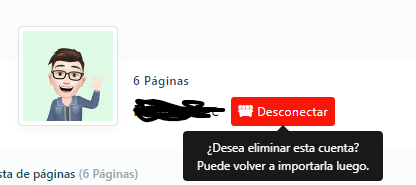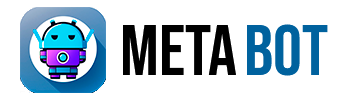Facebook & Instagram
MetaBot es principalmente una aplicación de marketing basada en Facebook e Instagram, por lo tanto debes importar tus cuentas a la plataforma como punto de partida.
No te preocupes que no debes ingresar usuario ni contraseña de ninguna red social. Como ya lo mencionamos MetaBot funciona con la API oficial de Meta y no pone en riesgo tus cuentas.
Importar Cuentas
Para importar cuentas de Facebook e Instagram, diríjase al menú de MetaBot y en la barra lateral izquierda verá una opción llamada «Cuentas». Allí debe ingresar.
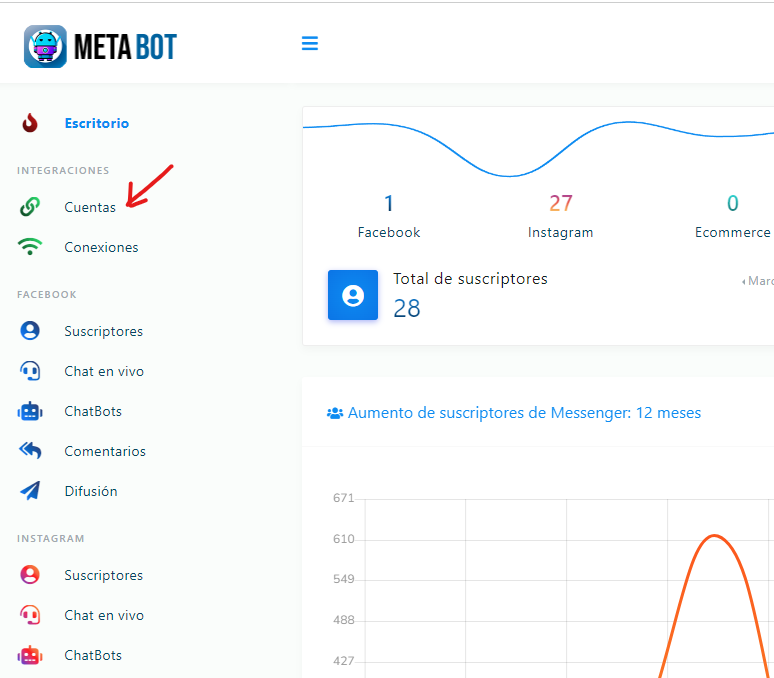
Inmediatamente aparecerá una página con un botón que dice «Iniciar sesión con Facebook».
Es importante que, para importar las cuentas, tenga iniciada la sesión de Facebook en el navegador. Es decir si usted abre otra pestaña e ingresa a Facebook, la sesión se encuentre iniciada.
Ahora haga click en el botón «Iniciar sesión con Facebook».
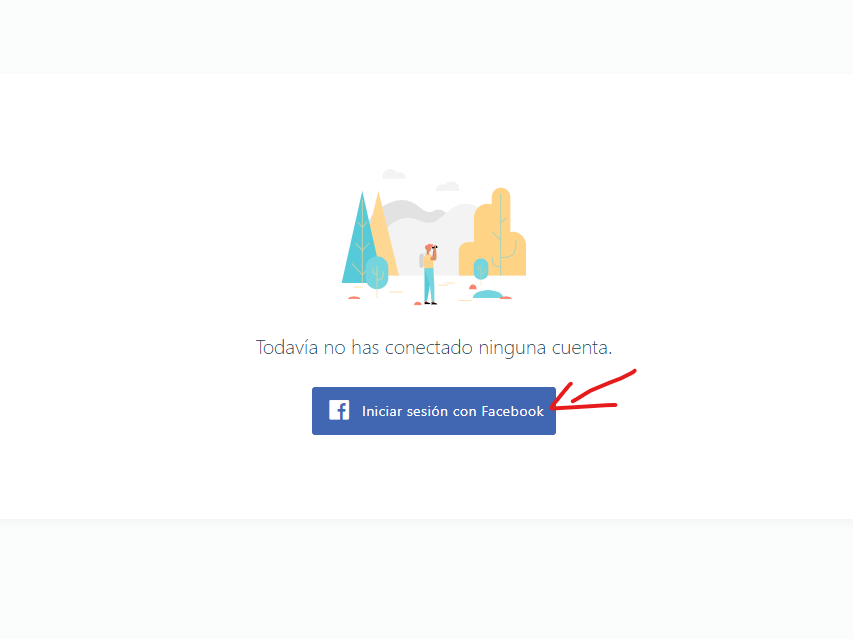
Aparecerá un formulario modal en Facebook con tres botones: Editar Configuración, Continuar como [nombre de perfil] e iniciar sesión con otra cuenta.
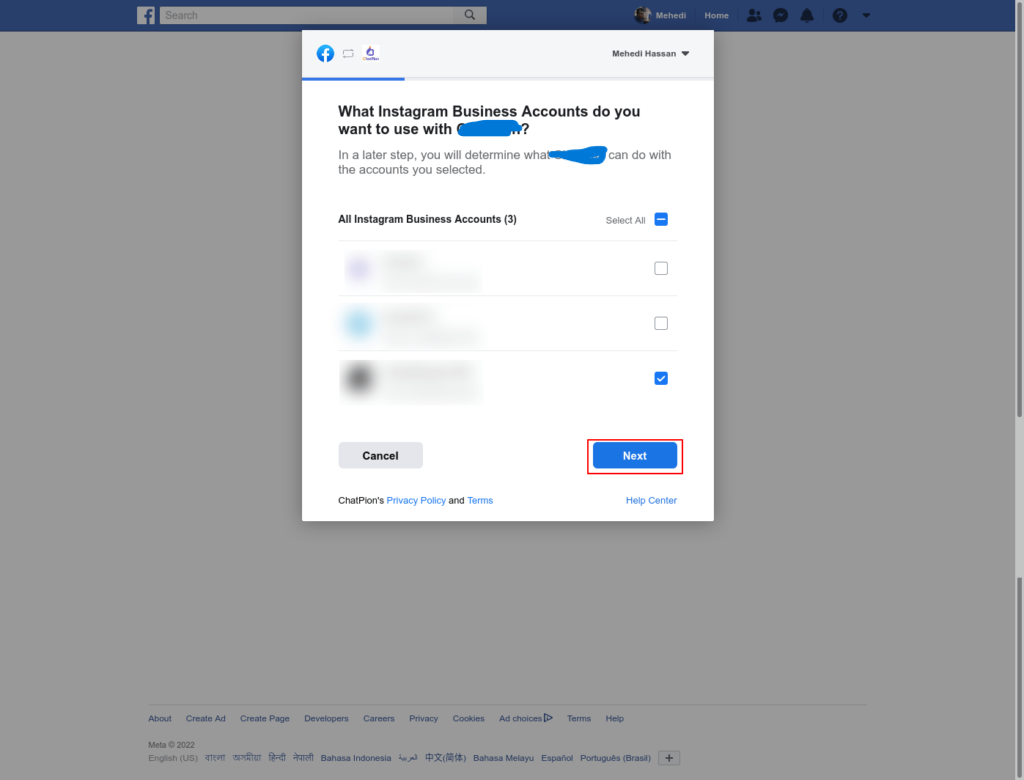
Debe darle click en continuar y luego elegir las cuentas de Facebook e Instagram que desea importar a MetaBot.
Una vez seleccionado todo, le aparecerá otra ventana con los permisos que el MetaBot requiere para funcionar correctamente. Por favor deje todos activos.
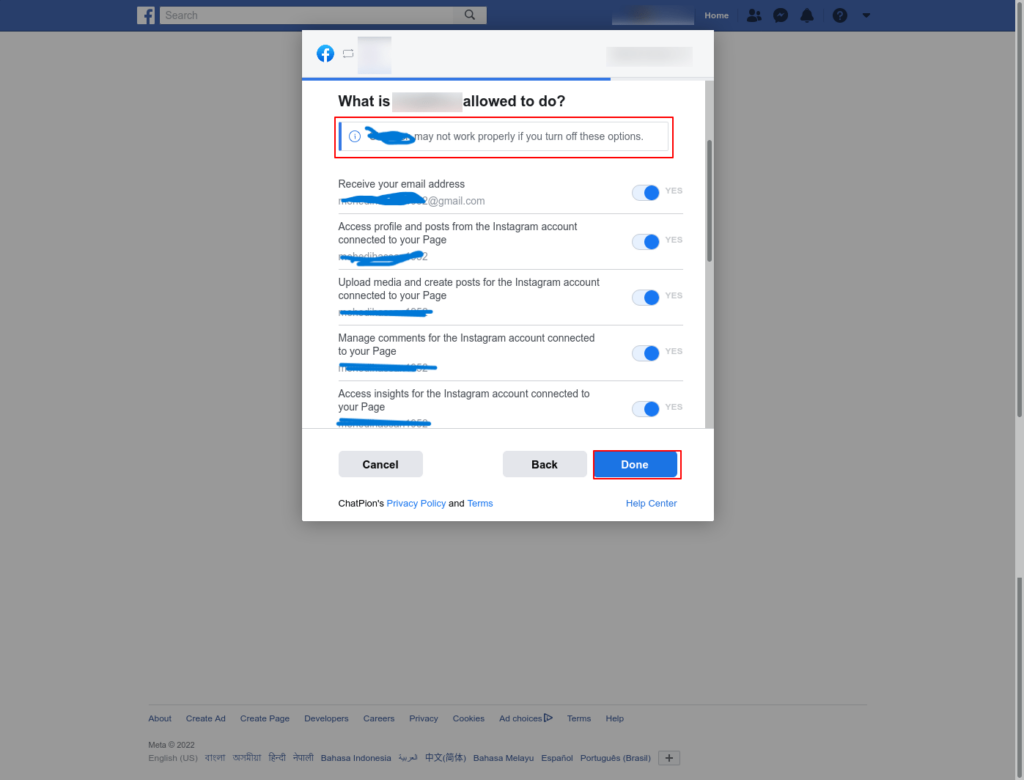
Una vez finalizado, podrá ver sus cuentas importadas en el panel de MetaBot.
Habilitar conexión del Bot
Ahora las cuentas ya están importadas, pero debe habilitar la conexión con el Bot. Esto lo puede hacer con el botón del «enchufe» debajo de cada cuenta.
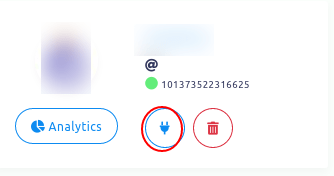
Aparecerá un modal con los botones Aceptar y Cancelar. Haga click en el botón Aceptar.
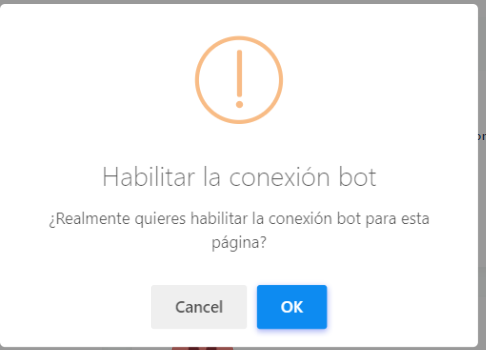
Luego aparecerá un mensaje de éxito: «La conexión del bot se ha habilitado correctamente.
Ahora en lugar del botón de enchufe, verá dos botones más: el botón de borrador y el botón de encendido.
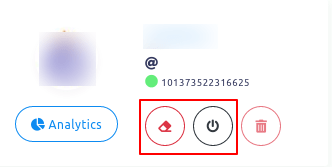
Desactivar conexión del bot
Haciendo clic en el botón de encendido, puedes desactivar la conexión de bot. Justo después de hacer clic en el botón de encendido, aparecerá un modal con los botones Cancelar y Aceptar. Haz clic en el botón Aceptar y el bot se desactivará.
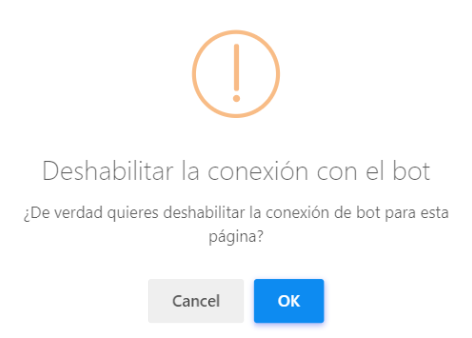
Y en lugar del botón de encendido, aparecerá un botón de radio.
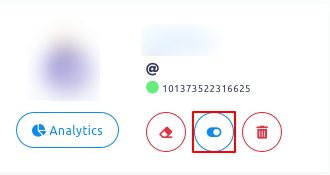
Reiniciar conexión del bot
Para reiniciar la conexión de bot, haga clic en el botón de radio. Instantáneamente, aparecerá un modal con los botones Cancelar y Aceptar. Haz clic en el botón Aceptar y el bot se reiniciará.
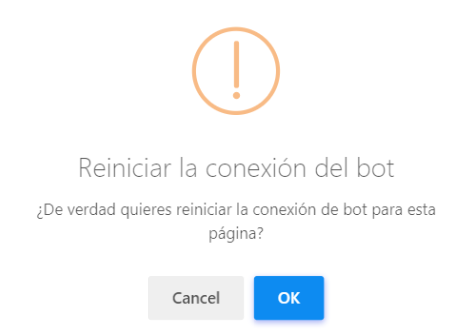
Y en lugar del botón de radio, aparecerá nuevamente el botón de encendido.
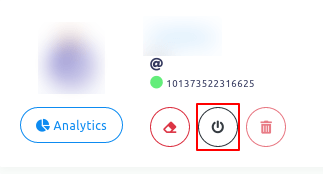
Eliminar conexión del bot
Para eliminar la conexión del bot y todas las configuraciones, simplemente haga click en el botón de «borrador».
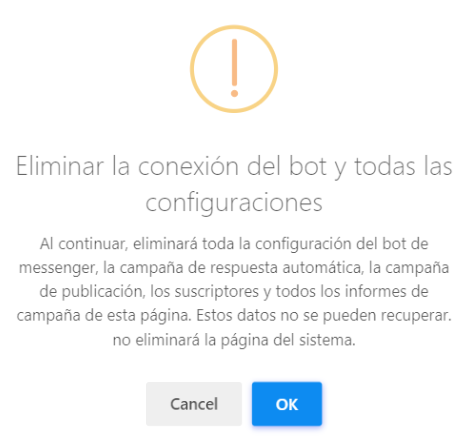
Luego, en lugar de los botones de borrador y encendido, volverá a aparecer el botón de enchufe.
Eliminar cuenta
Para eliminar la cuenta y desvincularla completamente de MetaBot haga click en el botón «Desconectar» y se eliminará la cuenta con sus páginas.